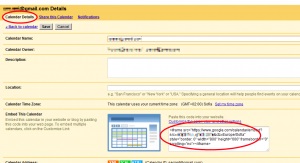Nyílt hozzáférés a Google Docs és a Google Naptár honlapján, minden a wordpress
Google Docs - egy népszerű szolgáltatás, amely lehetővé teszi, hogy kezelje a dokumentumokat az interneten. Könnyedén hozzá táblázatok, dokumentumok, űrlapok és prezentációk a WordPress blog másolás / beillesztés a speciális kódot.
Mielőtt kinyitná a dokumentumhoz való hozzáférés, biztos, hogy győződjön meg arról, hogy nem magán. Ha a dokumentum meghatározott adatvédelmi beállításokat, akkor lesz az egyetlen, aki tudja megtekinteni. Ha a dokumentum bizalmasan kezeljük, a linkre kattint, az alábbiak szerint, hogy legyen nyilvános.
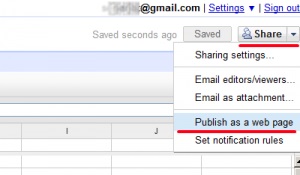
Kattintson a „Start kiadói” gombra:
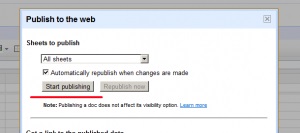
A második legördülő menüből válassza ki a beállítást „HTML beágyazása egy oldalt”:
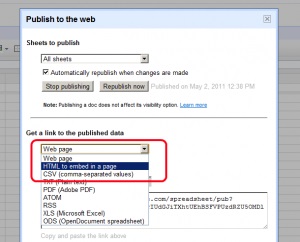
Az utolsó lépés az, hogy helyezze az iframe kódot ami a rekord egy szöveges widget vagy a WordPress blog oldalon:
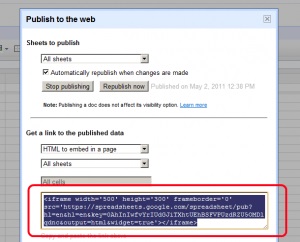
Annak érdekében, hogy nyissa meg az űrlapot általános használatra, kattintson a gomb „További műveletek” és válassza ki a „Beágyazás”:
Add iframe kódot a blog:
Annak érdekében, hogy hozzáférést biztosít az előadások, elég ahhoz, hogy az adatvédelmi beállításokat, majd kattintson a gombra „Share”:
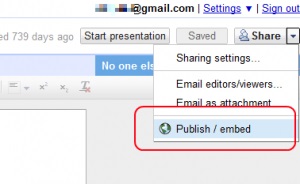
Kattintson a „Publish dokumentum”:
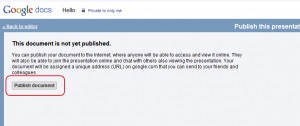
Ezután helyezze az iframe kódot a blog:
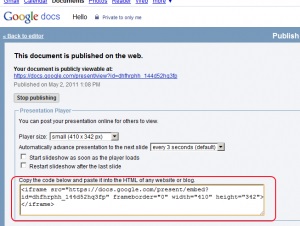
Google Docs dokumentumok
Megosztani egy dokumentumot, kattintson a „Share”, majd válassza a „Közzététel az interneten ...”:
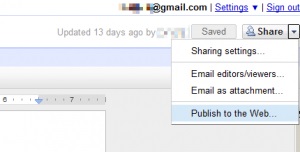
Kattintson a „Start közzététel”:
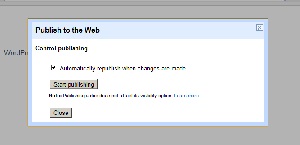
Ezután adjuk hozzá az iframe kódot a blog:
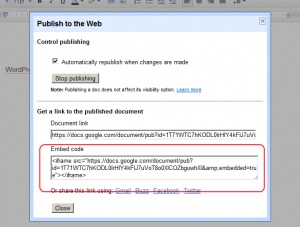
Külső dokumentumok. doc. docx és .pdf
Hogy egy olyan dokumentumot átalakítás nélkül a Google Docs formátumot használja, az feltöltése> Files, és törölje a lehetőségeket, amelyek felelősek a fájlok konvertálása:
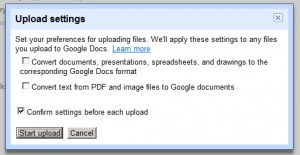
Keresse meg a fájlt listából válassza ki a fájlt, és kattintson a linkre Megosztás:
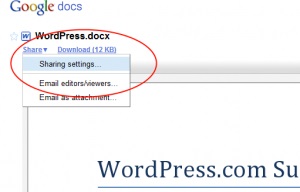
Egy fájl nyilvánosan mindenki számára.
Másolás az iframe kódot a blog:
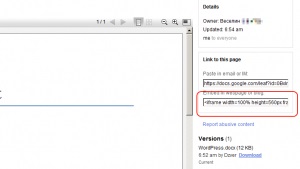
Google Naptár - egy ingyenes naptár a Google. Küldhet naptárat a WordPress blog másolásával a megfelelő kódot. Annak érdekében, hogy a kódot, hajtsa végre a következő lépéseket.
Válassza a Beállítások linkre a bal oldali menüben.
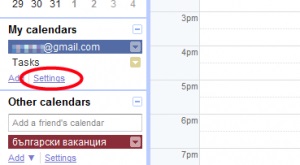
Menj a „naptár megosztása” link:
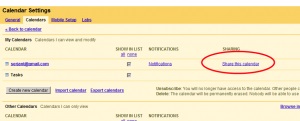
Készíts egy naptár nyilvános a checkbox „Legyen ez a naptár nyilvános”, majd «Save»:
Kattintson a «General» lap: